WiFi Extender (někdy též Repeater či Booster) je krabička, která umí prodloužit (proto Extender) dosah vaši WiFi sítě. Používá se tam, kde máte jenom jeden WiFi Router a potřebujete signál WiFi mít trochu dál. Nebo tam kde signál WiFi je příliš ovlivněn zdmi a místem, kde WiFi používáte – Wi-Fi Extender umožní pokrýt místa, kam by se normálně signál nedostal (byl příliš slabý).
Klasická krabička WiFi Extenderu funguje jednoduše – musíte ji zapojit do zásuvky a nastavit na vaši síť (na vaše SSID) a bude dělat to že bude přebírat existující signál a znovu ho posílat, opakovat. Není to samozřejmě možné dělat na příliš velkou vzdálenost – většinou se udává, že lze takto až zdvojnásobit dosah konkrétní WiFi sítě.

Je teoreticky jedno jaký (od jakého výrobce) WiFi Extender si pořídíte (s ohledem na to, od jakého výrobce máte router), ale pořízení od stejného může mít nějaké drobné výhody ve specifické funkci a lepší vzájemné podpoře. Co je podstatné, aby se pokud možno shodovalo, je rychlost (typ WiFi, 2.4 Ghz/5 GHz podpora).
WiFi Extendéry se vyrábějí bud jako krabička přímo zasouvatelná do zásuvky nebo jako klasická krabička s anténami (ve vzhledu routeru), kterou můžete umístit kamkoliv chcete. Výhoda těch v klasické krabičce občas je i ta, že nabízejí další Ethernetové porty, takže k nim nějaká zařízení můžete připojit i přímo kabelem.
TIP: V Jak si pořídit domů Internet, když nemůžete mít pevnou linku, kabel ani bezdrát? se dozvíte o LTE modemech od operátorů použitelných jako varianta k pevnému (VDSL, kabel) připojení k Internetu. Jsou to zároveň WiFI Routery.
WiFi Extender většinou má alespoň jeden Ethernetový port, který usnadňuje nastavení – prostě se k němu připojíte z notebooku či počítače kabelem a v administračním rozhraní si nastavíte vše potřebné – tedy hlavně SSID sítě, kterou má váš extender šířit.
Pokud budete mít Extender bez možnosti připojení, je nutné se po jeho zapnutí připojit na nějakou jeho počáteční WiFi síť – budete potřebovat její SSID (to asi poznáte snadno) a heslo (které bude nejspíš uvedeno na Extenderu nebo v návodu). Každý Extender by měl mít (stejně jako to mají routery) nějaké to uvedení do výchozího/továrního stavu – většinou tlačítko schované uvnitř a aktivovatelné kancelářskou sponkou/párátkem.
Jakýkoliv router by měl jít proměnit ve WiFi Extender – většina routerů se dá nastavit tak, že umožní použít stejné SSID jako jiný router. Budete muset v Nastavení vyhledat možnost nastavit jako Repeater (Wireless Bridge u některých výrobců, byť je to dost špatný termín) nebo případně zkusit nahrát nějaké to lépe vybavené firmware (tady viz Co je to OpenWrt a jak to může oživit váš starý router?). K zprovoznění budete mimochodem potřebovat MAC adresu výchozího routeru.
Rychlost a umístění
Nepočítejte s tím, že WiFi rozšíření Extenderem bude stejně výkonná (rychlá) jako u přímého připojení k WiFi routeru – vždy bude o něco pomalejší. Existence Extenderu bude znamenat i to, že v příslušném pásmu se bude vyskytovat další vysílač (a přijímač) a tím bude pásmo o něco více zahlcené. Levnější Extendery navíc nebudou mít výkonné procesory. Výhodné je, pokud Extender umí více pásem – může totiž na jednom přijímat a druhém vysílat. Nedivte se, pokud takto rozšířená síť bude mít až o 50 procent menší výkon než originál. Tady se vám bude hodit i Měl bych používat 2.4 nebo 5 GHz Wi-Fi? Mám vypnout 2.4 GHz úplně?
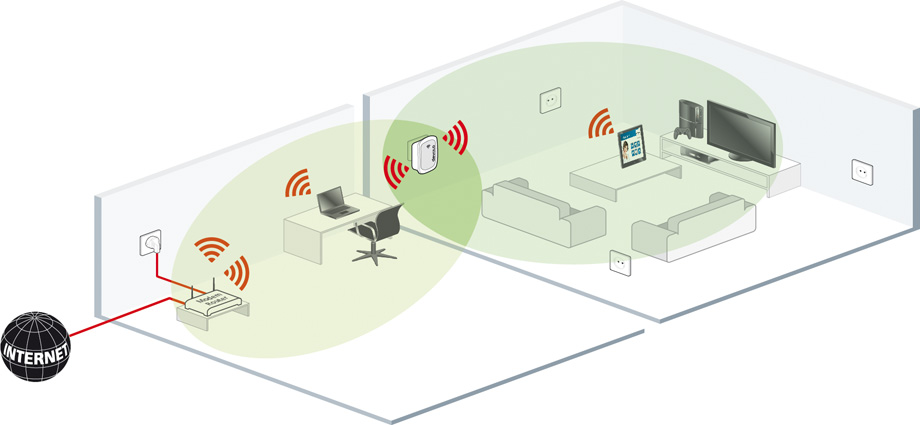
Podstatné a kritické je, že potřebujete WiFi Extender umístit tak, aby byl na místě s co nejlepším (a nejméně rušeným) signálem z výchozího WiFi routeru. Případně nejlepší místo si můžete najít pomocí nějakých těch mobilních aplikací pro mapování/měření signálu. Viz například Jak zjistím na jaký kanál dát WiFi? Jak se podívám na WiFi okolo?
Podstatně lepší řešení vedoucí k většímu rozšíření vaší WiFi sítě by mimochodem byla spíše ta varianta, kde na potřebném místě umístíte další klasický WiFi router a síť k němu přivedete přes klasický Ethernet kabel (propojíte výchozí a tento router kabeláží). Pak už využijete výše uvedeného nastavení nového routeru jako Repeater – můžete použít totéž SSDI jako má výchozí router, ale stejně tak si můžete pořídit další SSID a mít tak lepší přehled o tom, kam jste zrovna připojení.
Nezapomínejte případně ani na možnost využití šíření síťového signálu (Ethernetu) po 220 V vedení – může pomoci tam, kde nemůžete natahovat kabeláž. Viz Jak na Internet na druhém konci bytu či domu? Test D-Link PowerLine AV2 1000 Gigabit
K umístění Wi-Fi routerů i extenderů viz Jak a kde umístit Wi-Fi router?
Extender? Booster nebo Repeater?
V označování těchto zařízení je trochu zmatek a pro zjednodušení si můžete představit, že všechny tři názvy znamenají totéž. Trochu to pomůže i v tom, že samotní výrobci se nijak striktně nedrží jednotlivých označování.
Repeater byly, můžeme to tak říci, první podoby těchto zařízení – prostě jenom přeposílaly signál. Důležité může být, že to dělají na stejném pásmu/frekvenci.
Extender je poněkud pokročilejší, byť dělá skoro totéž co Repeater. Výhodou je, že by měl být schopen využít více pásem/frekvencí – na jednom pásmu budou komunikovat s výchozím routerem, na druhém s připojenými zařízeními.
Network Extender je varianta předchozího, která ale s výchozím routerem komunikuje přes drátovou síť. V zásadě je to další router, který rozšiřuje stejné SSID.
Booster je nejčastěji obecné označení pro kterékoliv z výše uvedených zařízení.
TIP: Jak daleko dosáhne signál WiFi? Bude se hodit, až se budete divit, proč nemůžete tu vaši wifinu chytit
Co WiFi Mesh?
V souvislost s Extendery a WiFi sítěmi vůbec se můžete setkat se zařízením označeným jako WiFi Mesh – ono slovo „mesh“ vyjadřuje topologii ve které se tato zařízení propojují a nehledejte zde žádnou velkou vědu. Jde v zásadě o bezdrátové routery vybavené všesměrovými anténami doplněné o software/technologie, které umožní aby se více takovýchto zařízení jednodušším způsobem spojilo do jedné sítě.

WiFi Mesh zařízení si můžete představit i jako kombinaci klasického routeru a repeaterů, ale doplněnou o nějakou tu technologii a schopnost se lépe postarat o vzájemné propojení, lepší využití frekvenčních pásem i usnadnění konfigurace. O tom co je to Mesh případně více v Co je to Wi-Fi Mesh? Mám si něco takového koupit?
Pokud chcete konkrétní pohled, tak skočte do Jak funguje Wi-Fi Mesh? V praxi s TP-Link Deco M5 (recenze)
Pokud se budete poohlížet po nasazení WiFi Mesh zařízení, tak se připravte na vyšší náklady – běžně dvou až trojnásobek ve srovnání s řešením přes klasický router a Extendery. Výhodou je vyšší rychlost, spolehlivost, bezpečnost (viz Jak zabezpečit domácí Wi-Fi proti nezvaným hostům) a konfigurovatelnost.
TIP: Praktické tipy týkající se WiFi routerů. Množství užitečných tipů obsahuje množství velmi užitečných tipů týkající se WiFi routerů.
Dodatek, jako obvykle, na něco se zapomnělo? Něco je vhodné přidat? Ozvěte se.


